¿Necesitas ayuda o prefieres visitarnos?
Teléfono:
960 260 360
Dirección:
Plaza País Valencia, 25 (bajo)
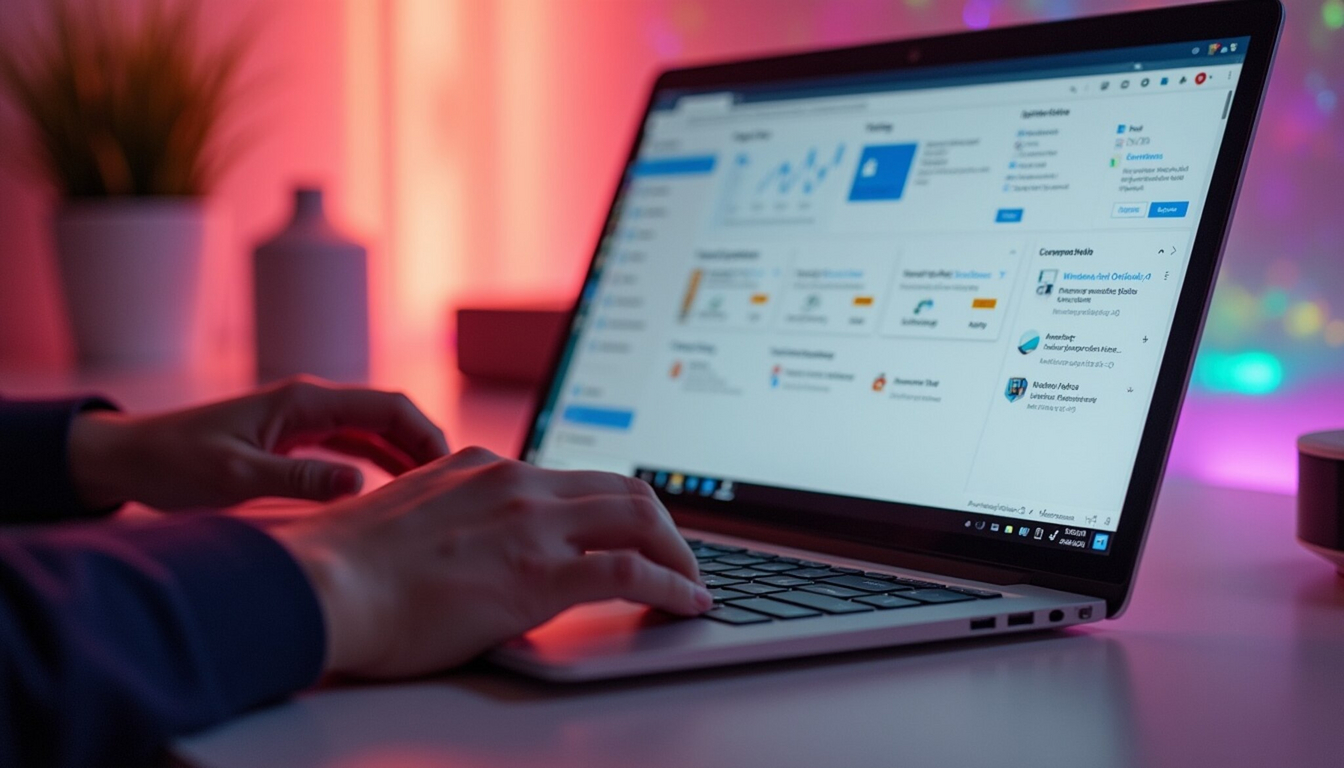
¿Sabías que Windows 11 esconde trucos para ahorrar tiempo? Descubre atajos del Explorador de archivos con esta guía paso a paso. Optimiza tu PC en minutos, ¡incluso sin ser un experto! Además, checklist descargable y tips de seguridad.
En el vertiginoso mundo digital de hoy, cada segundo cuenta. Windows 11, el sistema operativo más reciente de Microsoft, está diseñado para ofrecer una experiencia más fluida e intuitiva, pero dominar sus funciones ocultas es clave para maximizar tu eficiencia. No se trata solo de tener un sistema moderno, sino de saber cómo exprimirlo al máximo para liberar tiempo valioso en tu jornada laboral o personal.
Aprender a navegar y gestionar tus tareas de forma más rápida puede transformar por completo tu interacción diaria con el PC. Desde la organización de ventanas hasta el acceso veloz a tus aplicaciones favoritas, Windows 11 incorpora herramientas pensadas para agilizar procesos repetitivos. La clave está en conocer y aplicar estos «secretos» que, aunque sencillos, marcan una gran diferencia en la productividad.
Este apartado te revelará métodos prácticos y poco conocidos para reducir el tiempo que dedicas a tareas comunes. Implementar estos consejos no requiere ser un experto en informática; solo necesitas la disposición para cambiar algunos hábitos y aprovechar las capacidades integradas de tu sistema operativo. Prepárate para descubrir cómo hacer que Windows 11 trabaje para ti, permitiéndote concentrarte en lo que realmente importa.
El Explorador de Archivos es una de las herramientas más utilizadas en Windows, pero a menudo navegamos por él de la manera más lenta posible. Conocer y aplicar algunos atajos de teclado puede acelerar drásticamente la forma en que gestionas tus documentos, imágenes y otros archivos. Estos atajos son combinaciones de teclas que ejecutan comandos específicos al instante, evitando clics y movimientos de ratón innecesarios.
Olvídate de hacer clic derecho y seleccionar «Copiar» o «Pegar». Las combinaciones clásicas como Ctrl+C (Copiar), Ctrl+X (Cortar) y Ctrl+V (Pegar) son fundamentales y funcionan en casi cualquier contexto, incluido el Explorador. Para seleccionar múltiples archivos contiguos, haz clic en el primero y luego mantén presionada la tecla Shift mientras haces clic en el último. Si los archivos no están juntos, usa la tecla Ctrl mientras haces clic en cada uno individualmente.
Otros atajos muy útiles incluyen Windows+E para abrir una nueva ventana del Explorador de Archivos al instante, Alt+Flecha Izquierda para ir a la carpeta anterior, y Alt+Flecha Derecha para ir a la carpeta siguiente. Presionar la tecla F2 te permite renombrar el archivo o carpeta seleccionado rápidamente, y Ctrl+Shift+N crea una nueva carpeta en la ubicación actual. Dominar estos atajos te permitirá organizar y manipular tus archivos con una velocidad y eficiencia sorprendentes.
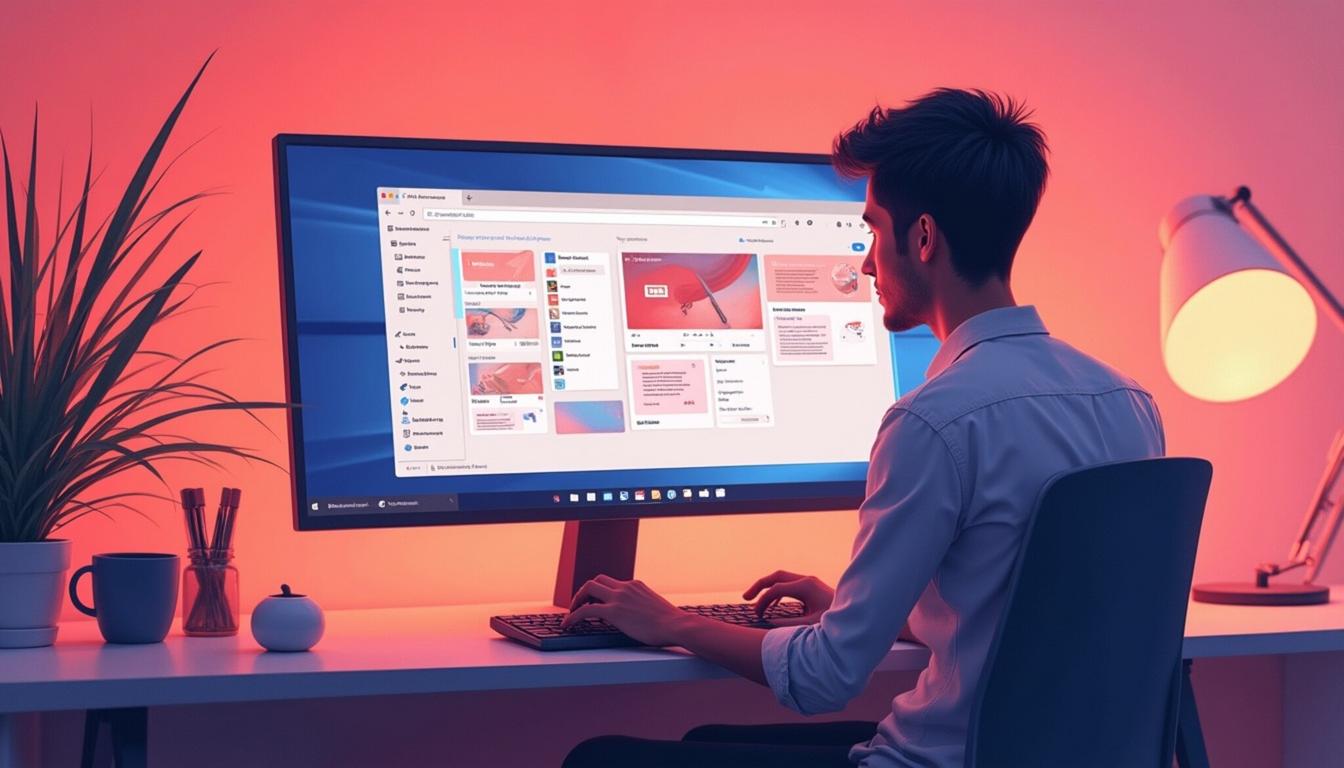
Con el tiempo, incluso el ordenador más potente puede empezar a sentirse lento. La acumulación de archivos innecesarios, programas que se ejecutan en segundo plano y una configuración no óptima pueden mermar significativamente el rendimiento de tu sistema. Afortunadamente, realizar una optimización periódica de tu PC con Windows 11 es un proceso accesible que no requiere conocimientos técnicos avanzados y puede revitalizar tu equipo.
Esta guía te llevará de la mano a través de los pasos esenciales para asegurarte de que tu ordenador funcione de la manera más eficiente posible. Cubriremos desde la limpieza básica del sistema hasta ajustes más específicos que impactan directamente en la velocidad de respuesta. El objetivo es eliminar lastre y configurar Windows 11 para que priorice el rendimiento, garantizando una experiencia de usuario fluida y sin frustraciones.
Seguir estos pasos de forma regular es una inversión de tiempo mínima con un retorno significativo en términos de velocidad y estabilidad. No necesitas descargar programas complejos ni modificar el registro de Windows manualmente (a menos que se indique lo contrario y con precaución). La mayoría de las herramientas que necesitas ya están integradas en el propio sistema operativo, listas para ser utilizadas.
¿Sientes que tu PC con Windows 11 tarda una eternidad en arrancar o que las aplicaciones se abren con lentitud? No te preocupes, existen métodos sencillos y rápidos para darle un impulso de velocidad sin necesidad de ser un gurú de la informática. Estos consejos se centran en acciones directas que liberan recursos y mejoran la capacidad de respuesta del sistema operativo, haciéndolo sentir más ágil.
Un primer paso crucial es gestionar los programas de inicio. Muchas aplicaciones se configuran para iniciarse automáticamente con Windows, consumiendo recursos valiosos desde el primer momento. Puedes desactivar fácilmente aquellos que no necesitas inmediatamente al arrancar desde el Administrador de Tareas (Ctrl+Shift+Esc). Otro truco rápido es la limpieza de archivos temporales y la caché del sistema, lo cual se puede hacer con la herramienta «Limpieza de Disco» integrada en Windows.
Además, asegúrate de que tu disco duro no esté casi lleno, especialmente si es un SSD, ya que esto puede afectar el rendimiento. Desinstala programas que ya no uses desde la configuración de Windows. Si aún usas un disco duro tradicional (HDD), considera realizar una desfragmentación ocasional (aunque Windows 11 lo hace automáticamente para los SSD). Estas acciones, combinadas, pueden ofrecer una mejora notable en la velocidad de tu PC en cuestión de minutos.
Para facilitar el proceso de mantener tu PC con Windows 11 en óptimas condiciones, hemos preparado una checklist práctica. Esta lista condensa los pasos más importantes para una optimización rápida que puedes seguir periódicamente. Tener una guía visual te ayudará a no olvidar ninguna tarea clave y a realizar el mantenimiento de forma sistemática, asegurando que tu sistema se mantenga ágil y eficiente a lo largo del tiempo.
La checklist incluirá puntos como la revisión de programas de inicio, la limpieza de disco, la desinstalación de software no deseado y la verificación de actualizaciones pendientes. También podría recordarte revisar la configuración de privacidad y notificaciones que, aunque no impactan directamente en el rendimiento puro, sí afectan la experiencia general y el consumo de recursos en segundo plano.
Aunque aquí no podemos ofrecer un archivo descargable real, la idea de una checklist es una excelente práctica. Puedes crear la tuya propia basándote en los consejos de esta guía, anotando los puntos clave en un documento o una nota digital. Seguir esta lista te permitirá realizar un mantenimiento efectivo en poco tiempo, garantizando que tu Windows 11 funcione siempre de la mejor manera posible.
La seguridad digital es una preocupación creciente para todos, desde usuarios domésticos hasta grandes empresas. Windows 11 ha mejorado sus características de seguridad, pero la protección de tu PC depende en gran medida de tus hábitos y configuraciones. Conocer los tips esenciales de seguridad te ayudará a crear una barrera robusta contra las amenazas en línea y a proteger tu información personal y profesional.
No basta con tener un antivirus instalado; la seguridad es un enfoque multifacético. Implica ser consciente de los riesgos, configurar adecuadamente las herramientas de protección integradas en el sistema y mantener tus defensas actualizadas. Ignorar la seguridad puede resultar en la pérdida de datos, robo de identidad o daños significativos a tu sistema, consecuencias que son mucho más costosas que el tiempo invertido en prevención.
Este apartado te proporcionará una base sólida para entender y aplicar las medidas de seguridad más importantes en Windows 11. Desde la gestión de contraseñas hasta la protección contra malware y ataques de phishing, cubriremos los aspectos fundamentales que todo usuario debe conocer. Implementar estos consejos te dará mayor tranquilidad al navegar por internet y utilizar tu ordenador para cualquier tarea.
Proteger tu PC con Windows 11 de amenazas como virus, ransomware y estafas en línea es más sencillo de lo que parece si sigues algunas prácticas recomendadas. La primera línea de defensa es mantener tu sistema operativo y todas tus aplicaciones siempre actualizadas. Las actualizaciones de seguridad de Microsoft corrigen vulnerabilidades que los ciberdelincuentes podrían explotar. Activa las actualizaciones automáticas para no olvidarlo.
Utiliza un antivirus y un firewall confiables. Windows 11 incluye Microsoft Defender, que es una suite de seguridad robusta y generalmente suficiente para la mayoría de los usuarios. Asegúrate de que esté activo y realiza análisis periódicos. El firewall, por su parte, controla el tráfico de red entrante y saliente, bloqueando conexiones sospechosas. Configúralo para que sea restrictivo por defecto.
Además de las herramientas técnicas, tus hábitos son cruciales. Usa contraseñas seguras y únicas para cada cuenta importante, considera usar un gestor de contraseñas. Habilita la autenticación de dos factores siempre que sea posible. Sé escéptico con los correos electrónicos o mensajes inesperados que solicitan información personal o te piden hacer clic en enlaces; podría ser un intento de phishing. Finalmente, utiliza Windows Hello (reconocimiento facial, huella digital o PIN) para un inicio de sesión más seguro que una contraseña tradicional.

Windows 11 ofrece amplias opciones de personalización que van más allá de simplemente cambiar el fondo de pantalla. Adaptar la interfaz a tus preferencias y flujo de trabajo puede tener un impacto significativo en tu productividad. Un entorno de escritorio bien organizado y configurado a tu gusto reduce las distracciones y te permite acceder a las herramientas que necesitas de forma más rápida y eficiente.
Explora las opciones de personalización en la configuración de Windows 11. Puedes modificar los temas, los colores de acento, las fuentes y los sonidos del sistema para crear un ambiente de trabajo más agradable. La barra de tareas es altamente configurable; puedes anclar tus aplicaciones más usadas, cambiar su alineación e incluso ocultar iconos que no utilizas para mantenerla despejada.
El menú Inicio también es personalizable. Puedes organizar tus aplicaciones ancladas en grupos, desanclar las que no usas y acceder rápidamente a tus documentos recientes. Considera usar los escritorios virtuales para separar tus tareas (por ejemplo, trabajo y personal) y reducir el desorden. Pequeños ajustes en la apariencia y el comportamiento del sistema pueden hacer que te sientas más cómodo y eficiente al usar tu PC.
Esperamos que esta guía sobre atajos y funciones ocultas de Windows 11 te ayude a optimizar tu tiempo y recursos, tal como ha beneficiado a otras pequeñas empresas. Si buscas llevar la eficiencia tecnológica de tu negocio al siguiente nivel, más allá de la optimización de PC, y necesitas soluciones robustas como fibra óptica de alta velocidad, sistemas de domótica para gestión inteligente o alarmas inteligentes para seguridad integral, en Wifilinks somos tus aliados. Contacta con nosotros para recibir asesoramiento personalizado o un presupuesto sin compromiso.
Impulsa tu negocio con tecnología de confianza.